固态硬盘启动蓝屏错误代码如何解决 怎样在BIOS中设置固态硬盘以避免启动蓝屏问题
更新时间:2023-06-13 15:02:54作者:jiang
固态硬盘在提升计算机性能方面具有很大的优势,但是在使用过程中也可能遇到一些问题,其中最常见的就是启动蓝屏错误代码问题。为了解决这个问题,我们需要从BIOS设置入手,合理地设置固态硬盘参数,以确保计算机能够正常启动。接下来我们将为大家介绍固态硬盘启动蓝屏错误代码如何解决以及如何在BIOS中设置固态硬盘以避免启动蓝屏问题。
具体解决方法如下:
1、使用组合快捷键win键+r键打开运行窗口,输入“regedit”回车确认;
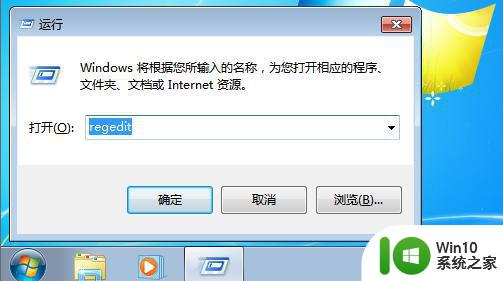
2、打开注册表编辑器,依次打开注册表。找到HKEY_LOCAL_MACHINE\System\CurrentControlSet\Services\Msahci下的 start 。
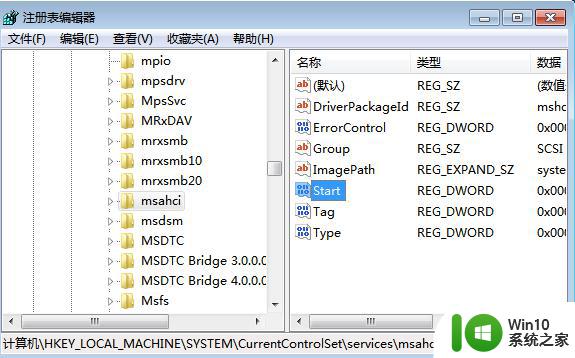
3、双击打开start值,将start的数值数据改为“0”;
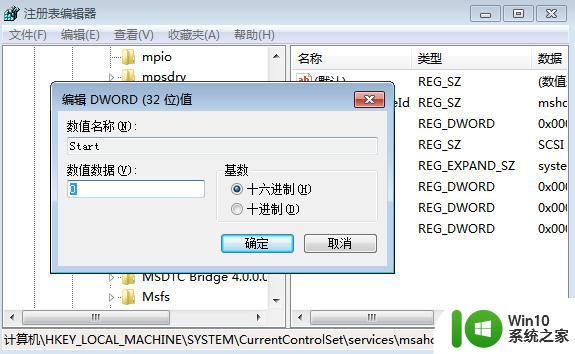
4、重新启动电脑,使用快捷键进入BIOS模式。在BIOS里改成AHCI模式,进入系统后会发现新硬件。不用理会,直接安装AHCI驱动(win7一般联网会自动安装,如没有自动安装,请到主板或笔记本官网下载主板或者单独的AHCI驱动)安装完成后。
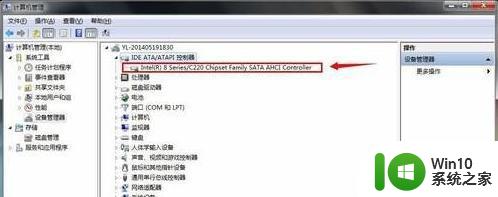
以上是解决固态硬盘启动蓝屏错误代码的全部内容,若您遇到同样的问题,请参照本文中的方法处理。希望对您有所帮助!
固态硬盘启动蓝屏错误代码如何解决 怎样在BIOS中设置固态硬盘以避免启动蓝屏问题相关教程
- 华硕如何设置固态硬盘为第一启动 华硕主板如何设置固态硬盘为第一启动
- 新装固态硬盘怎么设置为启动系统盘 固态硬盘第一启动项设置方法
- 老电脑加固态硬盘需要注意哪些问题 固态硬盘可以替代老电脑的机械硬盘吗
- 怎么把系统放在固态硬盘里 怎样把系统转移到固态硬盘
- 怎么看哪个盘是固态硬盘 如何判断硬盘是否为固态硬盘
- 固态硬盘怎么分区合理 如何分区固态硬盘
- 怎么查看电脑是否固态硬盘 如何查看是不是固态硬盘
- 固态硬盘和机械硬盘如何混合使用 固态硬盘机械硬盘怎样一起用
- 固态硬盘怎么4k对齐分区 固态硬盘如何进行4k对齐分区
- 固态硬盘与U盘之间有何区别? 固态硬盘与U盘的区别有哪些
- 512g固态硬盘怎么分区最好 512g固态硬盘分区方案
- 三星固态硬盘靠谱吗 三星固态硬盘性能如何
- U盘装机提示Error 15:File Not Found怎么解决 U盘装机Error 15怎么解决
- 无线网络手机能连上电脑连不上怎么办 无线网络手机连接电脑失败怎么解决
- 酷我音乐电脑版怎么取消边听歌变缓存 酷我音乐电脑版取消边听歌功能步骤
- 设置电脑ip提示出现了一个意外怎么解决 电脑IP设置出现意外怎么办
电脑教程推荐
- 1 w8系统运行程序提示msg:xxxx.exe–无法找到入口的解决方法 w8系统无法找到入口程序解决方法
- 2 雷电模拟器游戏中心打不开一直加载中怎么解决 雷电模拟器游戏中心无法打开怎么办
- 3 如何使用disk genius调整分区大小c盘 Disk Genius如何调整C盘分区大小
- 4 清除xp系统操作记录保护隐私安全的方法 如何清除Windows XP系统中的操作记录以保护隐私安全
- 5 u盘需要提供管理员权限才能复制到文件夹怎么办 u盘复制文件夹需要管理员权限
- 6 华硕P8H61-M PLUS主板bios设置u盘启动的步骤图解 华硕P8H61-M PLUS主板bios设置u盘启动方法步骤图解
- 7 无法打开这个应用请与你的系统管理员联系怎么办 应用打不开怎么处理
- 8 华擎主板设置bios的方法 华擎主板bios设置教程
- 9 笔记本无法正常启动您的电脑oxc0000001修复方法 笔记本电脑启动错误oxc0000001解决方法
- 10 U盘盘符不显示时打开U盘的技巧 U盘插入电脑后没反应怎么办
win10系统推荐
- 1 萝卜家园ghost win10 32位安装稳定版下载v2023.12
- 2 电脑公司ghost win10 64位专业免激活版v2023.12
- 3 番茄家园ghost win10 32位旗舰破解版v2023.12
- 4 索尼笔记本ghost win10 64位原版正式版v2023.12
- 5 系统之家ghost win10 64位u盘家庭版v2023.12
- 6 电脑公司ghost win10 64位官方破解版v2023.12
- 7 系统之家windows10 64位原版安装版v2023.12
- 8 深度技术ghost win10 64位极速稳定版v2023.12
- 9 雨林木风ghost win10 64位专业旗舰版v2023.12
- 10 电脑公司ghost win10 32位正式装机版v2023.12